VSCode在数据库开发中的应用:简化SQL任务的秘密武器
发布时间: 2024-12-12 02:48:09 阅读量: 13 订阅数: 12 


基于vscode的文洛旅游网站系统源码数据库.zip
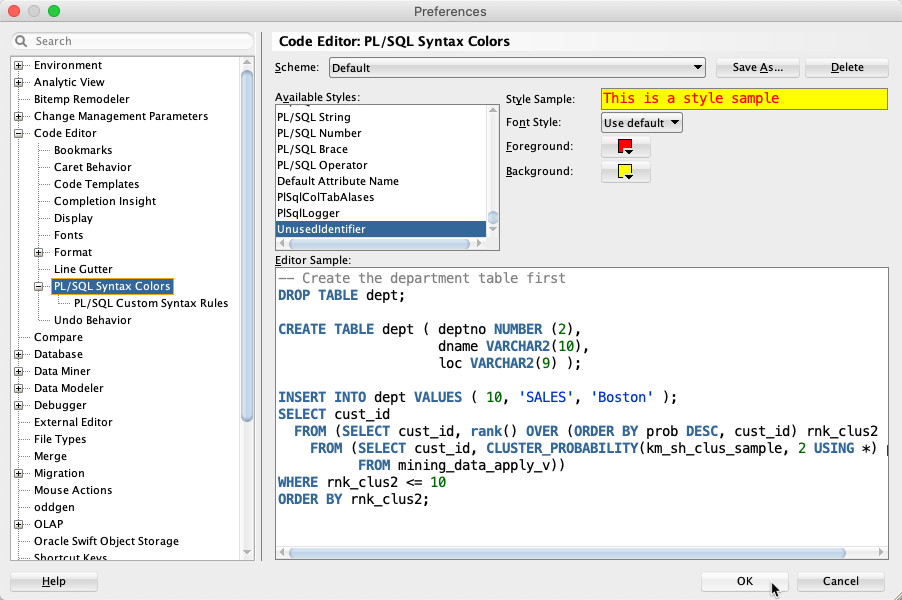
# 1. VSCode入门及数据库开发概览
欢迎来到我们的VSCode数据库开发之旅!在这一章中,我们将带你快速了解Visual Studio Code(简称VSCode),这款由微软开发的轻量级、开源的代码编辑器,如何成为数据库开发者的强大助手。
VSCode不仅支持现代Web和云应用开发,还通过扩展,强化了其作为数据库开发工具的能力。它集成了丰富的功能,如智能代码补全、调试、版本控制等,使得编写、测试和部署数据库相关的代码变得前所未有的简单和高效。
首先,我们会介绍VSCode的基础功能,包括界面布局、快捷键的使用、以及扩展的安装与管理。接着,我们会探讨VSCode在数据库开发中的应用,从连接到数据库实例、编写SQL脚本到执行查询、调试和版本控制等。
请跟随我们的脚步,一起开启VSCode数据库开发的精彩世界,让你的开发工作更加高效、愉快!
# 2. VSCode数据库工具与扩展
## 2.1 数据库连接与扩展安装
### 2.1.1 选择合适的数据库扩展
随着数据库技术的快速发展,我们面临着众多的选择,如关系型数据库MySQL、PostgreSQL,以及NoSQL数据库MongoDB、Redis等。为了高效地在Visual Studio Code (VSCode) 中与这些数据库进行交互,安装合适的数据库扩展至关重要。
在选择扩展时,需要考虑以下几点:
- **功能完整性:**扩展是否提供了完整的数据库操作功能,包括连接、查询、管理等。
- **用户体验:**扩展的界面是否直观,是否能提供流畅的操作体验。
- **社区支持:**该扩展的用户和开发者社区是否活跃,这对于获取帮助和最新信息至关重要。
- **更新频率:**扩展维护者是否定期发布更新来修复bug和增加新特性。
以Microsoft自家的“mssql”扩展为例,它允许开发人员在VSCode中直接与SQL Server实例进行交互。而“MySQL”扩展则提供了与MySQL数据库交互的丰富功能。对于MongoDB,官方提供了“MongoDB for VSCode”扩展,提供了丰富的数据库管理功能。
### 2.1.2 连接到数据库实例
一旦选定了适合的扩展,接下来的步骤就是连接到你的数据库实例。以下是连接到SQL Server数据库的步骤:
1. 打开VSCode,点击左侧的“扩展”图标,搜索并安装“mssql”扩展。
2. 在VSCode的左侧边栏中,点击“数据库”图标,然后点击“添加连接”按钮。
3. 选择适合你的数据库类型,输入必要的连接信息,例如服务器名、认证信息等。
4. 点击“连接”,如果设置正确,VSCode将连接到数据库实例,并且可以开始进行数据库操作。
```markdown
# 连接信息示例
{
"server": "localhost",
"authentication": "sqlLogin",
"username": "sa",
"password": "yourpassword",
"database": "master",
"options": {
"encrypt": true,
"enableArithAbort": true
}
}
```
连接成功后,你可以在“数据库”视图中看到所有的数据库对象,并可以执行查询、创建和修改数据库对象等操作。
## 2.2 SQL代码编写与智能提示
### 2.2.1 智能代码补全功能
编写SQL代码时,智能代码补全功能能够极大地提升开发效率。VSCode的数据库扩展利用了IntelliSense技术来提供上下文感知的补全建议。
当开始输入SQL语句时,VSCode会基于当前数据库的架构,显示出可能的补全选项。例如,当你输入`SELECT * FROM `时,IntelliSense将显示该数据库中所有的表名,你可以直接选择需要的表名,而不是手动输入。
```sql
SELECT * FROM [完整的表名]
```
这不仅减少了编码的繁琐性,也降低了因手动输入错误而导致的常见错误。
### 2.2.2 代码片段和模板
为了进一步提高开发效率,VSCode数据库扩展还提供了丰富的代码片段和模板。代码片段允许你快速插入常用代码结构,如创建表、索引或存储过程的模板,而无需从头开始编写。
使用代码片段,你可以:
- 通过输入代码片段的简写并按下`Tab`键快速展开。
- 在编辑器中调出代码片段列表并选择需要的代码片段。
例如,输入`sqlcreate`并按下`Tab`键,扩展会自动展开为创建表的SQL模板:
```sql
CREATE TABLE [新表名] (
[列名1] [类型] [约束],
[列名2] [类型] [约束],
...
);
```
## 2.3 数据库对象管理
### 2.3.1 对象导航与管理界面
数据库对象管理是任何数据库开发任务不可或缺的一部分。VSCode提供了直观的对象导航和管理界面,使得对数据库对象的浏览、创建和修改变得简单直观。
- **浏览数据库对象:**在VSCode的“数据库”侧边栏中,你可以浏览和管理所有数据库对象,包括表、视图、存储过程等。
- **创建和修改对象:**通过界面,你可以轻松创建新对象或修改现有对象。每个对象类型都有一系列的编辑选项,方便进行具体操作。
### 2.3.2 表、视图和其他对象的创建与修改
VSCode不仅允许你创建和修改简单的对象,还提供了强大的工具来处理复杂的对象,如触发器、函数等。
**创建表的示例步骤:**
1. 在VSCode的“数据库”侧边栏中,右键点击你想要创建表的数据库,选择“新建表...”。
2. 输入表名,然后添加所需的列,为每列指定数据类型和约束。
3. 完成后,VSCode将生成相应的SQL语句,并允许你直接执行它来创建表。
```sql
CREATE TABLE [新表名] (
[列名1] [类型] [约束],
[列名2] [类型] [约束],
...
);
```
**修改表的示例:**
1. 在“数据库”侧边栏中找到你想要修改的表。
2. 右键点击该表,选择“编辑表...”。
3. VSCode将打开一个编辑器,其中包含了表的结构,你可以在此基础上进行修改。
4. 修改完成后,保存并执行变更,VSCode会生成并执行相应的`ALTER TABLE`语句。
通过以上流程,VSCode为数据库对象的创建和管理提供了强大的支持,极大地简化了数据库开发和维护的工作。
> 注意:实际操作时,可能需要根据你选择的具体数据库扩展来调整上述步骤和示例代码。
# 3. VSCode中的SQL脚本执行与调试
## 3.1 执行SQL脚本与结果查看
### 3.1.1 执行单条SQL命令
在进行数据库开发时,能够快速执行单条SQL命令是日常工作中的一项基本需求。使用VSCode,开发者可以方便地在集成的终端执行命令,并实时查看结果。
首先,打开VSCode中的“终端”窗口,然后选择或新建一个数据库连接会话。例如,若你正在使用一个连接到PostgreSQL的会话,那么你可以在终端中直接输入一条SQL命令:
```sql
SELECT * FROM users WHERE age > 18;
```
执行这条命令后,VSCode会调用数据库扩展来执行SQL查询,并将结果以表格形式展示在下方的“输出”面板中。这个面板默认隐藏,可通过点击状态栏中的“输出”按钮打开。
为了进一步优化你的查询体验,VSCode允许你设置执行快捷键。这可以通过修改键绑定文件(快捷键:Ctrl+Shift+P -> "Preferences: Open Keyboard Shortcuts (JSON)")来完成:
```json
{
"key": "ctrl+shift+e",
"command": "workbench.action.query.execute",
"when": "editorTextFoc
```
0
0






